Microsoft PowerPoint'te slayt gösterisi oluştururken birden fazla slayt üzerinde işlem yapmak isteyebilirsiniz. PowerPoint'te birden fazla slaytla birlikte tüm slaytları nasıl seçeceğinizi göstereceğiz, böylece bunları kolayca taşıyabilir, silebilir veya yeniden düzenleyebilirsiniz.
PowerPoint'te Tüm Slaytları Seçin
Hepsi üzerinde bir işlem gerçekleştirmek için slaytları tek tek seçmeniz gerekmez. PowerPoint sunumunuzdaki tüm slaytları Windows ve Mac'te birkaç farklı yolla seçebilirsiniz.
Slaytları seçmek için Normal veya Slayt Sıralayıcısı görünümünü kullanmanız gerekir. Görünümsekmesinde her iki seçenekten birini seçebilirsiniz.
Windows'ta Tüm Slaytları Seç
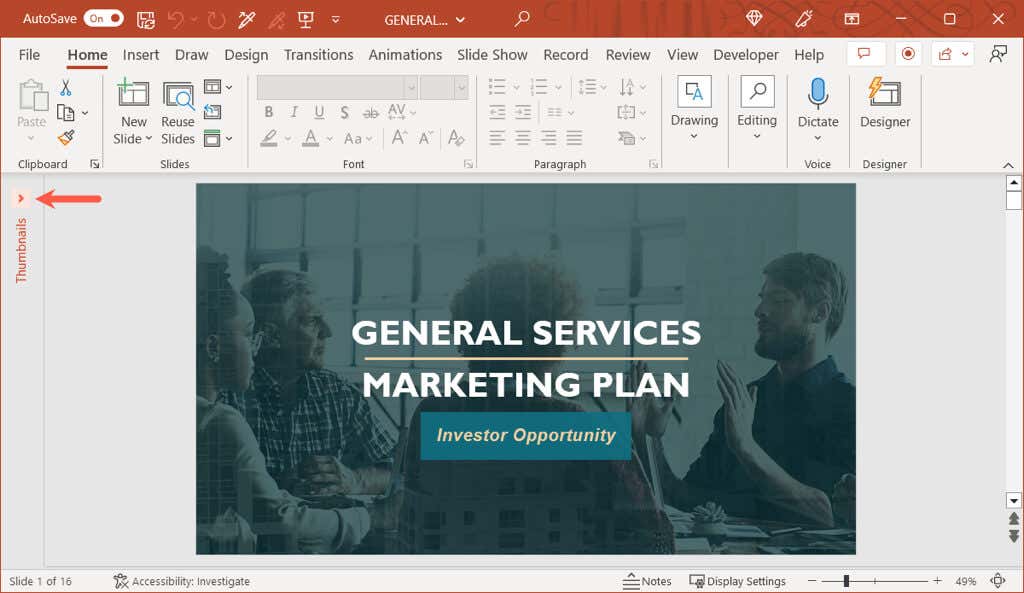
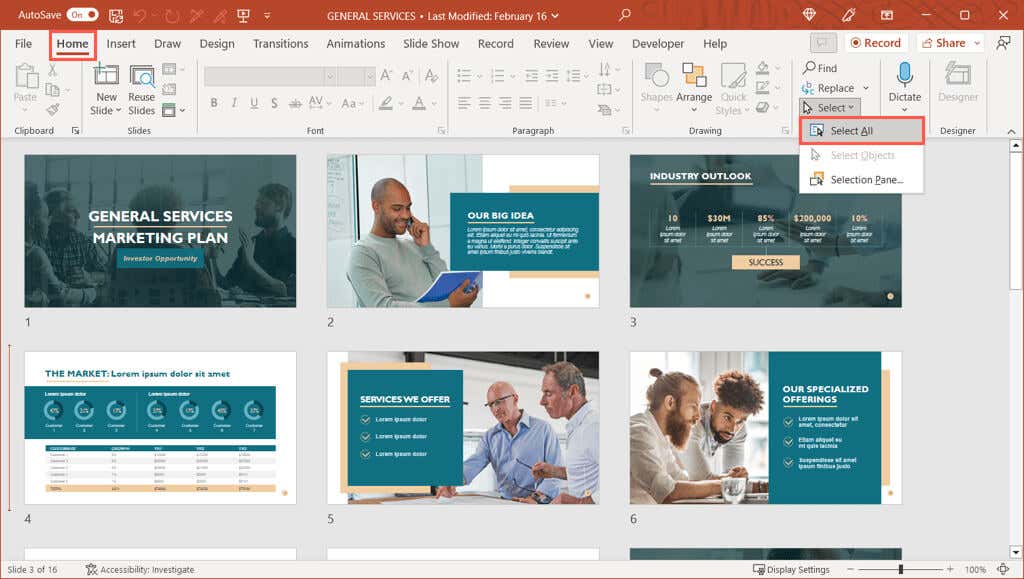
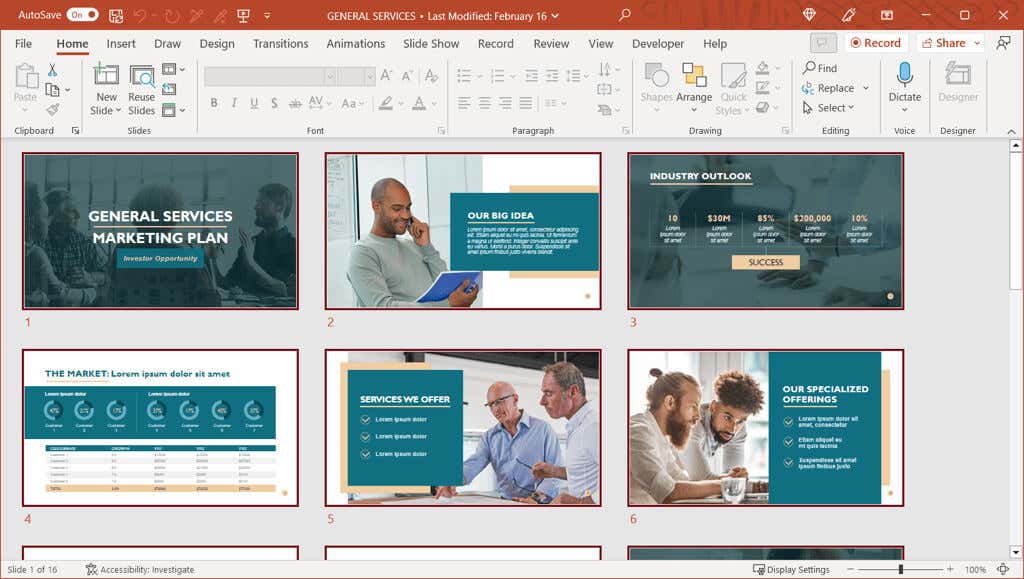
Not: Yukarıdaki işlem Normal görünümdeki tüm slaytlar yerine metin kutuları veya yer tutucular gibi tek bir slayttaki öğeleri seçiyorsa, kullanmadan önce kenar çubuğundan bir slayt seçtiğinizden emin olun. Tümünü seçin.
Mac'te Tüm Slaytları Seç
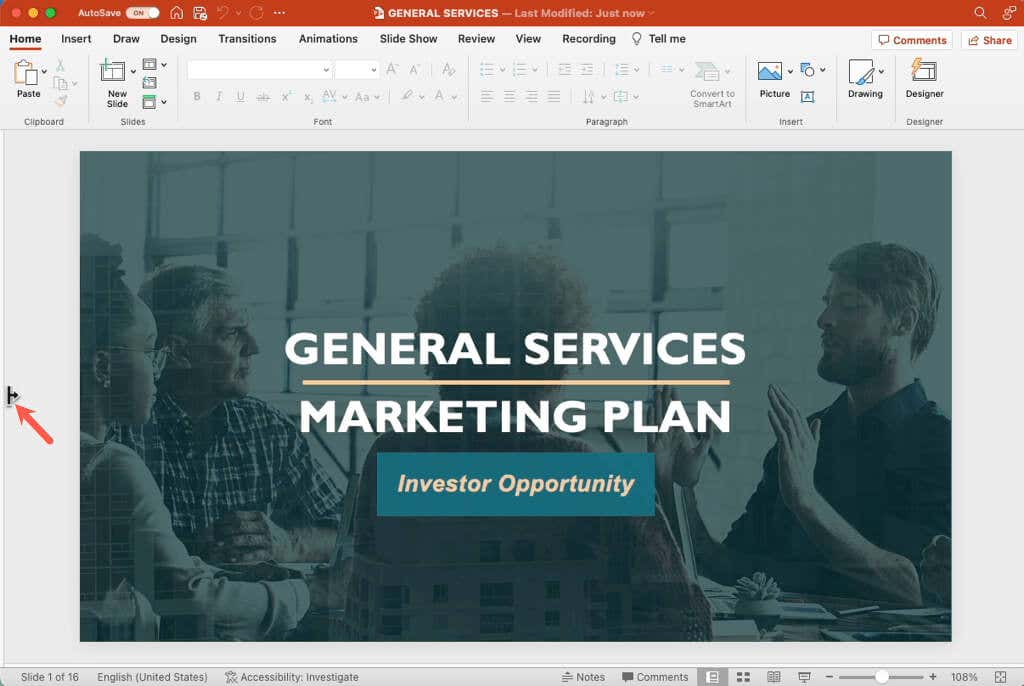
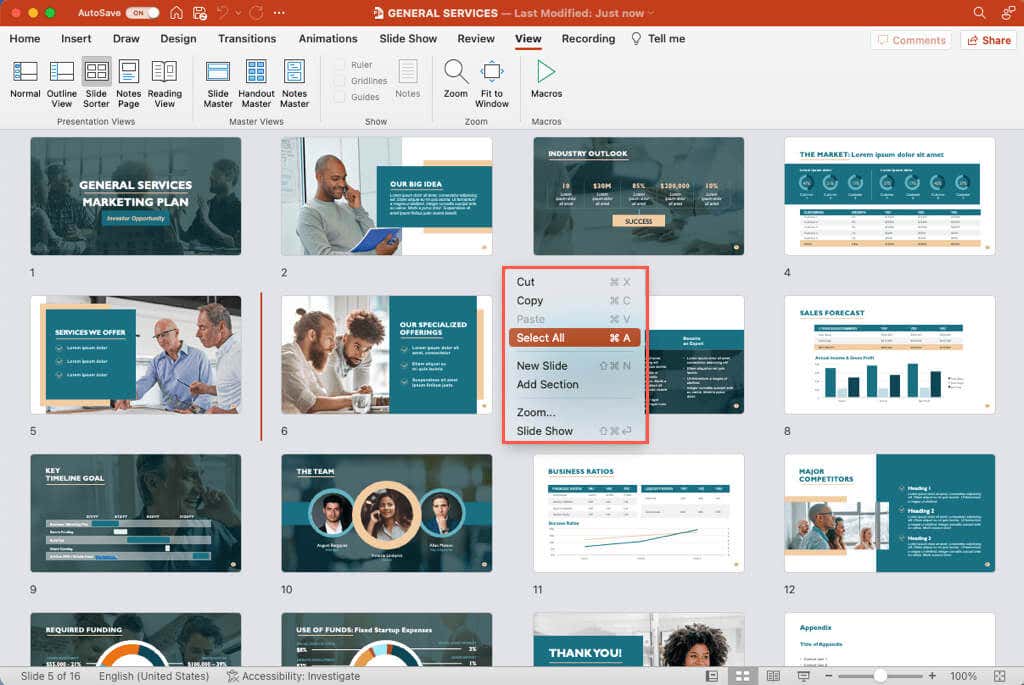
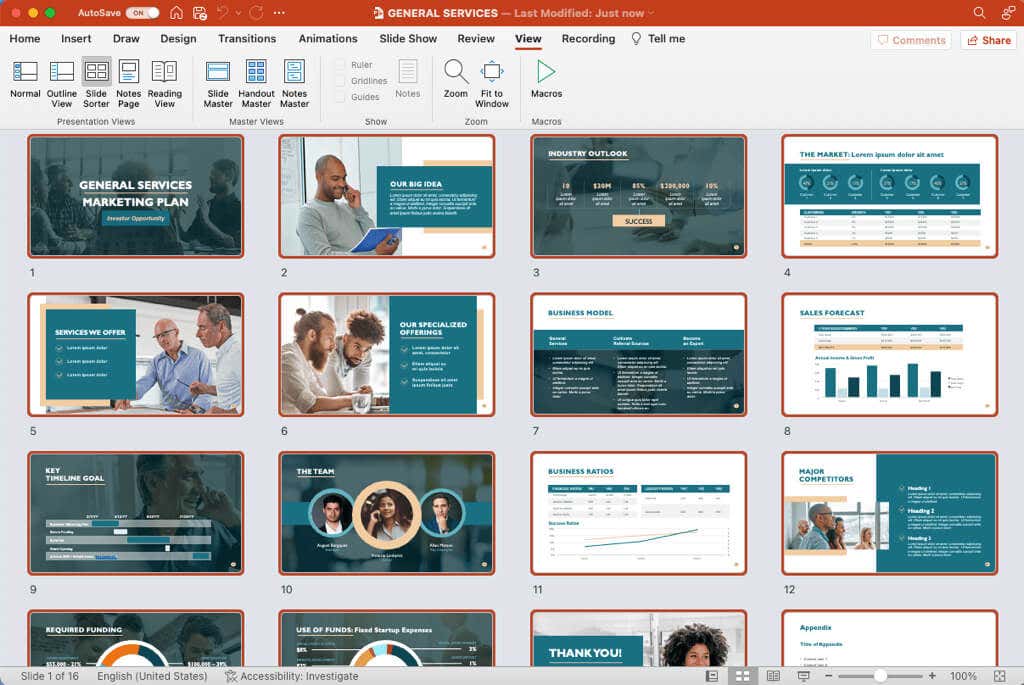
PowerPoint'te Birden Çok Slayt Seçin
Birden fazla PowerPoint slaytında bir eylem gerçekleştirmek istiyorsanız, ancak bunların hepsinde değil, bu hem Windows hem de Mac'te aynı derecede kolaydır.
Tıpkı tüm slaytları seçmek gibi, bir slayt grubunu seçmek için de Normal veya Slayt Sıralayıcısı görünümünü kullanmanız gerekir.
Windows'ta Birden Çok Slayt Seçme
Windows'ta PowerPoint'te klavye kısayolu kullanarak birden fazla bitişik veya bitişik olmayan slaytı seçebilirsiniz.
Birden fazla bitişik slayt seçme: İlk slaydı seçin, Üst Karaktertuşunu basılı tutun ve gruptaki son slaydı seçin. Örneğin, birden beşe kadar olan slaytları seçmek için birinci slaydı seçin, Shifttuşunu basılı tutun ve beşinci slaydı seçin.
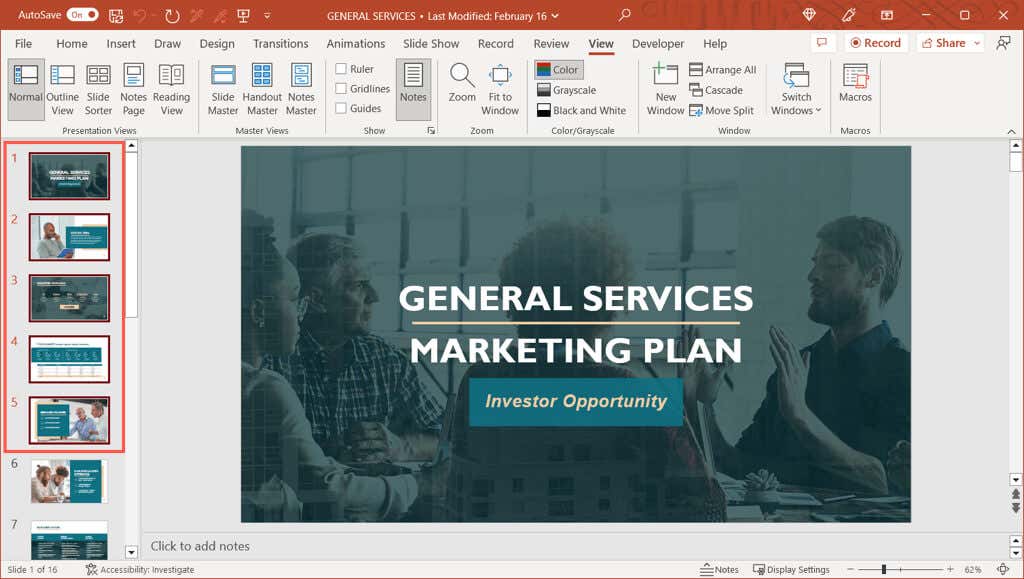
Birden fazla bitişik olmayan slayt seçin: İlk slaydı seçin, Ctrltuşunu basılı tutun ve ardından kalan slaytların her birini seçin. Aşağıdaki ekran görüntüsünde birinci, üçüncü ve beşinci slaytları seçtiğimizi görebilirsiniz.
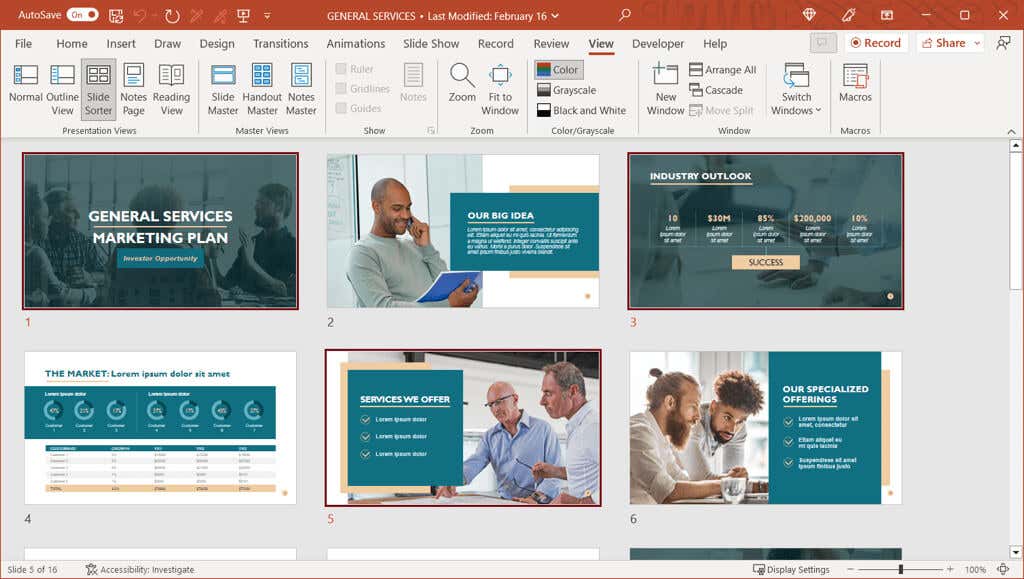
İpucu: Sununuzda çok sayıda slayt varsa ve bunların çoğunu seçmek istiyorsanız tüm slaytları seçmek için başlangıçtaki adımları kullanın. Ardından, seçimini kaldırmak istemediğiniz slaytları seçerken Ctrltuşunu basılı tutun.
Mac'te Birden Çok Slayt Seçme
Windows'ta olduğu gibi, Mac'teki PowerPoint'te de klavye kısayolunu kullanarak birden çok bitişik veya bitişik olmayan slaytı seçebilirsiniz.
Birden fazla bitişik slayt seçme: İlk slaydı seçin, Üst Karaktertuşunu basılı tutun ve gruptaki son slaydı seçin.
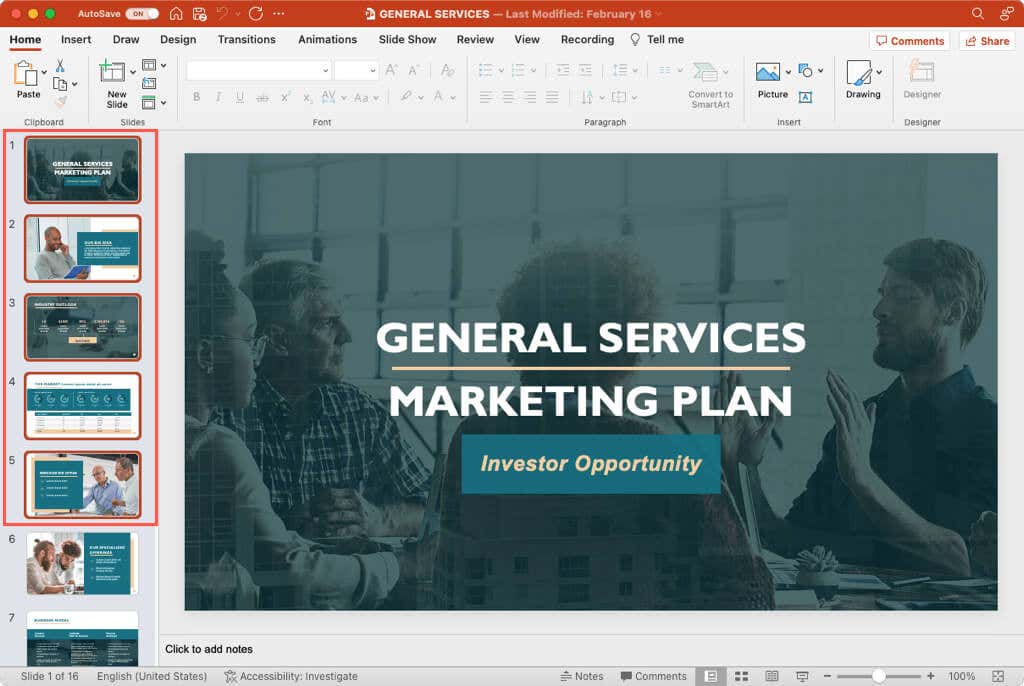
Birden fazla bitişik olmayan slayt seçin: İlk slaydı seçin, Komuttuşunu basılı tutun ve ardından kalan slaytların her birini seçin. Aşağıda görebileceğiniz gibi tüm tek numaralı slaytları seçtik.
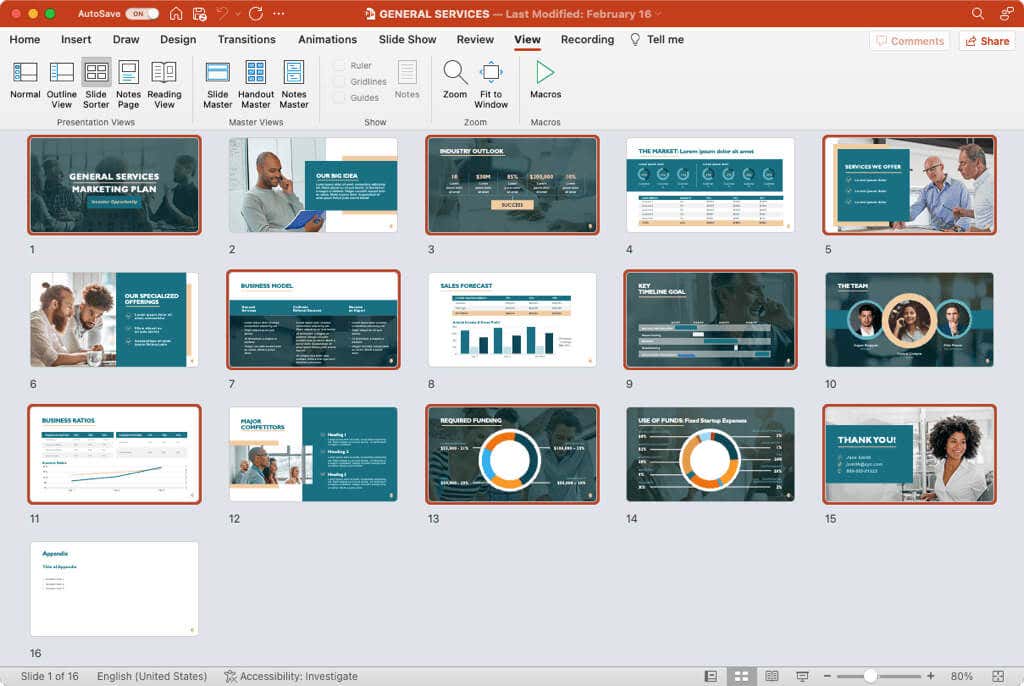
İpucu: Çok sayıda slayt seçmek için yukarıdaki İpucunun aynısını Windows için kullanabilirsiniz. Tüm slaytları seçin ve istemediğiniz her bir slaytın seçimini kaldırmak için Komuttuşunu basılı tutun.
Daha fazla bilgi için nasıl PowerPoint'te Slide Master ile çalışma yapılacağına bakın.
.